Bazen, dijital olarak imzalanmış bir PDF dosyasını Adobe Reader gibi herhangi bir PDF görüntüleyiciyle açtığımızda, "En az bir imza geçersiz" hata mesajı görüntülenebilir. Bu PDF imza geçersiz hatası genellikle, PDF görüntüleyicinin belgeyi imzalamak için dijital sertifikayı veren sertifika yetkilisini tanımaması durumunda ortaya çıkar.
PDF imza geçersizliği, dijital olarak imzalanmış PDF'lerde yaygın bir hatadır. Bu nedenle düzeltilebilir. PDF'lerin hem elektronik hem de dijital olarak imzalanmasını destekleyen UPDF gibi PDF imzalama araçları, imzalarınızın doğru şekilde tanınmasını sağlamaya yardımcı olabilir.
Bu rehberimizde özellikle MS Edge ve Adobe Acrobat için bu hatanın olası nedenlerini ve çözümlerini inceleyeceğiz.
Bölüm 1. MS Edge'de PDF Açarken PDF İmzası Geçersiz - Nasıl Düzeltilir
Microsoft Edge'de bir PDF belgesi açtığınızda, "Bu belge dijital olarak imzalandı. Bazı imzalar geçersiz" şeklinde bir hata mesajıyla karşılaşabilirsiniz. Bu hata nedeniyle, PDF'yi düzenlemenize izin vermez .

Olası nedenlerden bazıları ve çözümleri şu şekildedir:
1. PDF Dosya Değişikliği
PDF imzalandıktan sonra değiştirilirse, orijinal imza geçersiz hale gelir. Bu nedenle, PDF'nin imzalandıktan sonra değişmeden kaldığından emin olun. Değiştirilirse, dijital imzaları yeniden uygulayın.
2. Süresi Dolmuş veya Geçersiz İmza Sertifikası
İmzalama için kullanılan sertifikanın süresi dolmuş veya artık geçerli olmayabilir. Sorun buysa, PDF imza doğrulaması yapmanız gerekir . Bunu nasıl yapacağınız aşağıda açıklanmıştır:
- PDF'yi Edge'de veya bir PDF düzenleyicide açın.
- İmza alanına tıklayarak imza ayrıntılarını kontrol edin.
- Sertifikanın yayıncısını ve geçerlilik tarihlerini not edin.
- Sertifikanın süresi dolmuşsa, sertifikayı incelemek için sertifika yetkilisine başvurun.
- İmzayı yeni sertifika ile tekrar uygulayın.
İşlem tamamlandıktan sonra PDF imza geçersiz hatasının giderilmesi gerekmektedir.
3. PDF Okuyucu Sürüm Sorunları
Bazı PDF okuyucu sürümlerinin imzaları doğru şekilde işlemediği görülmektedir. Bunu kontrol etmek için dosyanın diğer cihazlarda açılıp açılmadığına bakın. Açılıyorsa, PDF okuyucu sürümünde bir sorun vardır. Bunu düzeltmek için Edge'in PDF görüntüleyicisinin sürümünü aşağıdaki gibi değiştirmeniz gerekir:
- "edge://flags/#edge-new-pdf-viewer" adresine gidin.
- "Yeni PDF Görüntüleyici"nin yanındaki açılır menüye tıklayın ve "Devre Dışı Bırak"ı seçin.

Daha sonra PDF'i tekrar açın ve gelen cevaba bakın.
4. MS Edge Sürüm Sorunu
Bazen PDF imzası geçersiz sorunu, mevcut MS Edge sürümünün hatalı çalışmasından kaynaklanır. Edge'i güncellemediyseniz, tarayıcınızı en son sürüme güncelleyin ve aynı PDF dosyasına nasıl tepki verdiğini görün.
Edge tarayıcısını güncellemek için:
- Üç nokta menüsüne (sağ üst köşe) tıklayın ve "Ayarlar"ı seçin.
- Kenar çubuğundan "Microsoft Edge Hakkında" bölümüne gidin.
- Edge güncellemeleri otomatik olarak kontrol edecektir. Bir güncelleme varsa, "Güncelle"ye tıklayın.

Güncelledikten sonra Edge'i yeniden başlatın ve PDF'yi tekrar açın.
5. Edge'de Dijital İmza Özelliğini Etkinleştirin
MS Edge'de dijital imza özelliği devre dışı olabilir. Aşağıdaki adımları izleyerek manuel olarak etkinleştirebilirsiniz:
- "edge://flags" adresine gidin.
- "PDF için Dijital İmzayı Etkinleştir" ifadesini arayın.
- Açılır menüden "Etkin" seçeneğini seçin.

Değişiklikleri uygulamak için Edge'i yeniden başlatın ve ardından PDF'yi açın.
6. Ağ Ortamı veya Hesap Sorunları
Ayrıca ağ ayarlarının veya hesap yapılandırmalarının imza doğrulamasını etkileme olasılığı da vardır. Bu sorunu çözmek için:
- Sabit bir internet bağlantısına sahip olduğunuzdan emin olun.
- VPN'i geçici olarak devre dışı bırakın.
- Edge'deki Microsoft hesabınıza yeniden giriş yapın.
Bu işlemlerden sonra PDF imza geçersiz hatasının ortadan kalkıp kalkmadığını kontrol edin.
Bölüm 2. Adobe Acrobat'ta PDF Açarken PDF İmzası Geçersiz - Nasıl Düzeltilir
İmzalı PDF'yi Adobe Acrobat'ta açtığımızda, genellikle en az bir imzanın geçersiz olduğu belirtilir. Adobe, çeşitli nedenlerle imzaları geçersiz sayar.

Adobe PDF imza geçersiz hatasının arkasındaki yaygın nedenler ve ilgili çözümleri aşağıdadır:
1. İmza Sonrası Belge Değişikliği
Dijital imza uygulandıktan sonra PDF dosyasında değişiklik yapılmış olabilir. Bu durum imzayı geçersiz kılar. Sorunu düzeltmek için, orijinal imzalı sürüme geri dönün veya değişikliklerden sonra yeni bir imza talep edin.
2. Kendi Kendine İmzalanmış veya Geçersiz Sertifika
İmzalar kendi kendine imzalanmış veya geçersiz bir sertifikadan oluşturulduysa, Adobe PDF'de "En az bir imza geçersiz" hatası görünebilir. Bu sorunu çözmek için, sertifikayı imzaları doğrulayan platformlar için Güvenilir Mağaza'ya eklemeniz gerekir. Bunu yapmak için:
- İmzaya sağ tıklayın ve "İmza Özellikleri" veya "Özellikler" seçeneğini seçin.
- "Güvenilir Kişilere Ekle"ye tıklayın.

- "Bu sertifikayı güvenilir kök olarak kullan" onay kutusunu işaretleyin.
- Değişiklikleri kaydetmek için "Tamam"a tıklayın.
İşlem tamamlandığında hata mesajı kaybolmalıdır. Kaybolmazsa, bir sonraki çözüme geçin.
3. Adobe Acrobat Sürümü
Bazı Adobe Acrobat sürümlerinin PDF imzalarıyla ilgili sorunlara yol açtığı bildirildi. Yukarıdaki çözümler şimdiye kadar işe yaramadıysa, Adobe Acrobat sürümünü güncellemeyi düşünmelisiniz. Adobe Acrobat güncelleme adımları aşağıdaki gibidir:
- Adobe Acrobat'ı başlatın.
- Yardım > Güncellemeleri kontrol et'e tıklayın.
- Bir güncelleme mevcutsa "İndir ve Yükle" butonuna tıklayın.
Acrobat güncellendikten sonra aynı PDF'yi tekrar açın ve Adobe PDF imzası geçersiz hatasının giderilip giderilmediğine bakın.
Bölüm 3. Bonus: PDF'leri Daha Etkili Bir Şekilde Nasıl Yönetebilir ve İmzalayabilirsiniz?
PDF'leri yönetmek ve imzalamak için MS Edge ve Adobe Acrobat tek çözümler değildir. UPDF, PDF imzalarını yönetmede modern bir deneyim sunan bir diğer güçlü PDF aracıdır.
UPDF ile PDF'leri hem elektronik hem de dijital olarak kolayca imzalayabilirsiniz . Bir PDF'yi elektronik olarak imzalamak istiyorsanız, imzayı oluşturmak ve eklemek için farenizi, klavyenizi veya resminizi kullanabilirsiniz. Benzer şekilde, yasal olarak bağlayıcı dijital imzalar eklemek için dijital bir kimlik oluşturmanıza da olanak tanır.
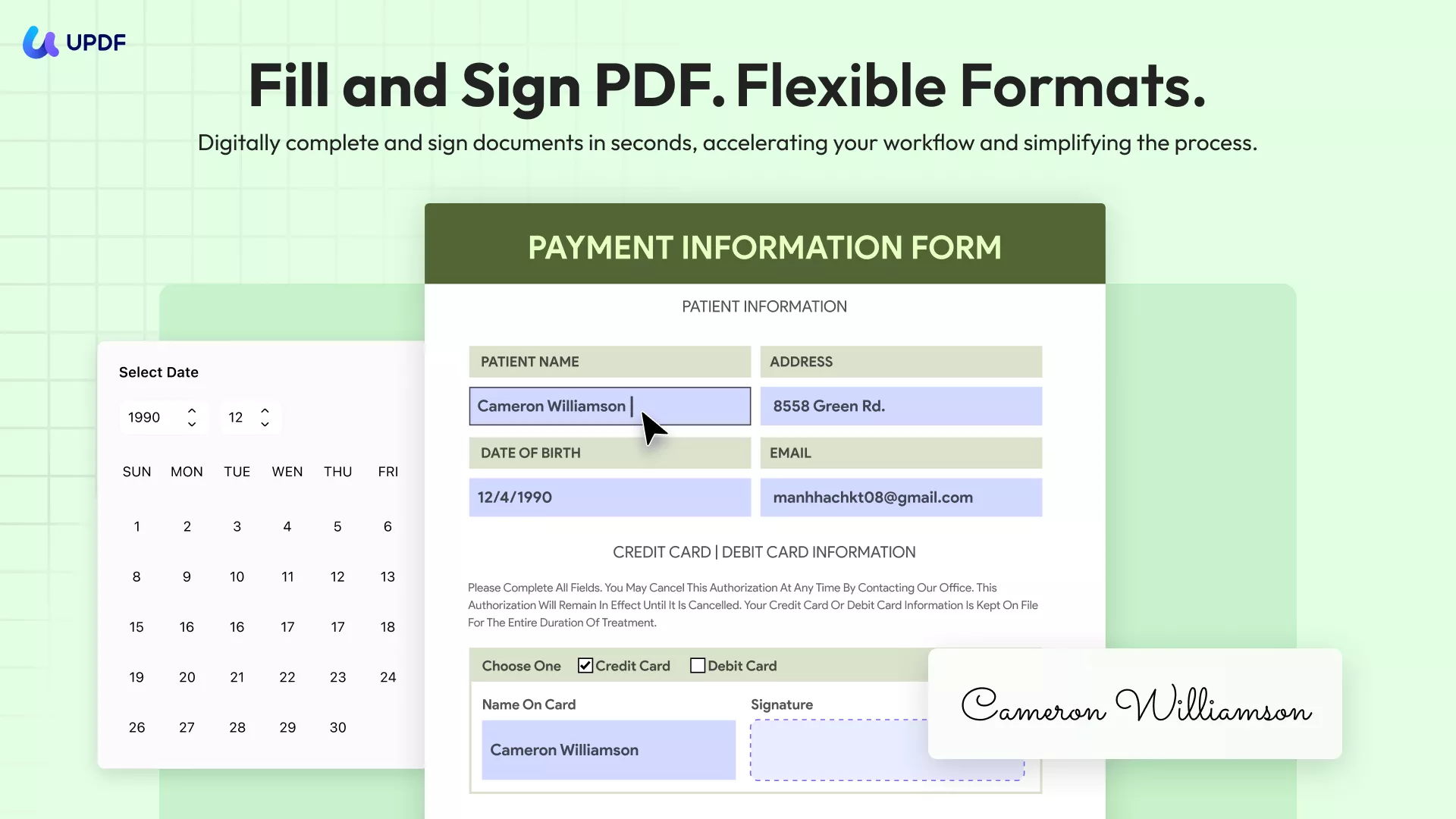
UPDF'nin temel özellikleri şunlardır:
- PDF'leri elektronik veya dijital imzalarla güvenli bir şekilde imzalayın.
- Fare, klavye veya görsel kullanarak elektronik imzalar oluşturun.
- Yasal olarak bağlayıcı dijital imzalar için dijital kimlikler oluşturun.
- PDF'leri bir bağlantı, QR kodu veya e-posta yoluyla paylaşın.
- Windows, Mac, iOS ve Android ile uyumludur.
- Öğrenme eğrisi olmayan, kullanıcı dostu, tıklama tabanlı arayüz.
Kısacası UPDF, PDF'leri profesyonelce yönetmeniz ve imzalamanız için modern, sezgisel ve özelliklerle dolu bir araçtır. UPDF'yi indirmek ve PDF imzalama özelliğini kendiniz test etmek için aşağıdaki indirme düğmesine tıklayın.
Windows • macOS • iOS • Android %100 güvenli
Bonus İpucu
UPDF, sertifika tabanlı, yasal olarak bağlayıcı imzalar kullanarak belgeleri kolayca göndermenize, imzalamanıza ve takip etmenize olanak tanıyan web tabanlı UPDF İmza platformunu yakın zamanda kullanıma sundu. UPDF İmza'yı kullanarak belgeleri imza için başkalarıyla paylaşabilir ve tüm imzalı belgeleri takip edebilirsiniz.
Çözüm
PDF imza geçersizliği, PDF dosyası değişikliği, süresi dolmuş/geçersiz sertifika, yazılım sürümü sorunları ve daha fazlası gibi çeşitli nedenlerle ortaya çıkabilen yaygın bir sorundur. Ancak, doğru adımları izleyerek sorunu hızla çözebilirsiniz. Bu kılavuzu referans olarak saklayın ve Adobe PDF'deki "en az bir imza geçersiz" hatasından kurtulmak için adımları izleyin. Ayrıca, PDF'leri hatasız yönetmek ve imzalamak için gelişmiş bir PDF imzalama aracına sahip olmak üzere UPDF kullanmanızı öneririz.
 UPDF
UPDF
 UPDF için Windows
UPDF için Windows UPDF Mac için
UPDF Mac için iPhone/iPad için UPDF
iPhone/iPad için UPDF UPDF için Android
UPDF için Android UPDF AI Online
UPDF AI Online UPDF Sign
UPDF Sign PDF Düzenle
PDF Düzenle PDF Not Ekle
PDF Not Ekle PDF Oluştur
PDF Oluştur PDF Formu
PDF Formu Linkleri Düzenle
Linkleri Düzenle PDF Dönüştür
PDF Dönüştür OCR
OCR PDF → Word
PDF → Word PDF → Görsel
PDF → Görsel PDF → Excel
PDF → Excel PDF Düzenle
PDF Düzenle PDF Birleştir
PDF Birleştir PDF Böl
PDF Böl PDF Kırp
PDF Kırp PDF Döndür
PDF Döndür PDF Koru
PDF Koru PDF İmzala
PDF İmzala PDF Düzenle
PDF Düzenle PDF Temizle
PDF Temizle Güvenliği Kaldır
Güvenliği Kaldır PDF Oku
PDF Oku UPDF Bulut
UPDF Bulut PDF Sıkıştır
PDF Sıkıştır PDF Yazdır
PDF Yazdır Toplu İşlem
Toplu İşlem UPDF AI Hakkında
UPDF AI Hakkında UPDF AI Çözümleri
UPDF AI Çözümleri Yapay Zeka Kullanım Kılavuzu
Yapay Zeka Kullanım Kılavuzu UPDF AI Hakkında Sıkça Sorulan Sorular
UPDF AI Hakkında Sıkça Sorulan Sorular PDF'yi Özetle
PDF'yi Özetle PDF'yi Çevir
PDF'yi Çevir PDF'yi açıkla
PDF'yi açıkla PDF ile sohbet edin
PDF ile sohbet edin Yapay Zeka ile Sohbet
Yapay Zeka ile Sohbet Görüntü ile sohbet
Görüntü ile sohbet PDF'den Zihin Haritasına
PDF'den Zihin Haritasına Akademik Araştırma
Akademik Araştırma Makale Arama
Makale Arama Yapay Zeka Düzeltici
Yapay Zeka Düzeltici Yapay Zeka Yazarı
Yapay Zeka Yazarı Yapay Zeka Ödev Yardımcısı
Yapay Zeka Ödev Yardımcısı Yapay Zeka Test Oluşturucu
Yapay Zeka Test Oluşturucu Yapay Zeka Matematik Çözücü
Yapay Zeka Matematik Çözücü PDF to Word
PDF to Word PDF to Excel
PDF to Excel PDF to PowerPoint
PDF to PowerPoint Kullanıcı Kılavuzu
Kullanıcı Kılavuzu UPDF Püf Noktaları
UPDF Püf Noktaları Sıkça Sorulan Sorular
Sıkça Sorulan Sorular UPDF Yorumları
UPDF Yorumları İndirme Merkezi
İndirme Merkezi Blog
Blog Haber Merkezi
Haber Merkezi Teknik Özellikler
Teknik Özellikler Güncellemeler
Güncellemeler UPDF vs. Adobe Acrobat
UPDF vs. Adobe Acrobat UPDF vs. Foxit
UPDF vs. Foxit UPDF vs. PDF Expert
UPDF vs. PDF Expert









 Enrica Taylor
Enrica Taylor 
 Enya Moore
Enya Moore